「聯絡海報已經不起作用了?還有其他人遇到這個問題嗎?即使我們都更新到了iOS 17 並且所有設定都正確,聯繫海報也沒有在其他人的手機上更新?”
- 來自 Reddit
iOS 17引入了全新的聯絡人海報功能,讓使用者為聯絡人設定個人化海報,增強了聯絡人介面的趣味性和美觀性。不過,有些用戶遇到了iOS 17/18 聯絡海報無法使用的問題。本文將深入探討此問題背後的可能原因,並提供詳細的解決方案,以幫助您快速恢復功能。
如果您的 iPhone 聯絡人海報在iOS 17/18 中無法正常運作,可能有多種原因。以下是最常見的原因:
現在我們已經介紹了iOS 17/18 聯絡海報不顯示的潛在原因,讓我們逐步完成故障排除步驟並一一解決問題。
設備運作過程中可能會出現暫時性錯誤,重啟是最簡單有效的解決方案之一。重新啟動後,系統會重新加載,這通常可以解決一些小問題,包括iOS 17/18 聯絡人海報停用問題。
若要重新啟動 iPhone,請依照以下步驟操作:
步驟1.按住「電源」按鈕和「音量」按鈕,直到螢幕上出現滑桿。
步驟 2. 滑動關閉設備電源,然後等待 30 秒使其完全關閉。
步驟 3. 再次按住「電源」按鈕重新開啟 iPhone 並重新啟動。

如前所述,聯絡人海報功能僅在運行iOS 17/18 的 iPhone 上支援。如果您的聯絡海報未顯示,則必須將您的裝置和收件人的裝置更新至iOS 17/18。
若要更新您的 iPhone ,請執行以下步驟:
步驟1.開啟「設定」並點選「常規」。
步驟2.選擇「軟體更新」並等待系統檢查可用的更新。 ( iPhone 卡在軟體更新上?)
步驟 3. 如果有可用更新,請點選「下載並安裝」。

聯絡人海報功能依賴「姓名和照片共享」設定。如果未啟用此功能,則不會顯示iOS 17/18 聯絡海報。
若要啟用此功能,請依照下列步驟操作:
步驟 1. 開啟 iPhone 上的「電話」應用程序,然後前往「聯絡人」標籤。
步驟 2. 在頂部找到您的名字並點擊它。
步驟 3. 接下來,前往「聯絡照片和海報」選項。確保“姓名和照片共享”開關已開啟。如果它已關閉,請將其打開。
步驟 4. 為了獲得更流暢的共享體驗,請將「自動共享」選項設定為「僅限聯絡人」而不是「始終詢問」。這樣,您的聯絡人海報將自動與您的聯絡人共享,而無需每次都經過您的批准。
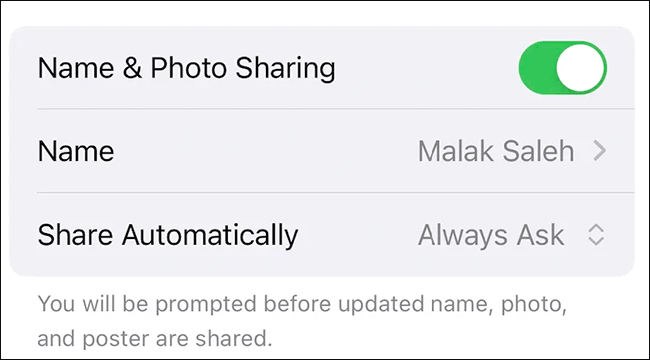
為了確保您的聯絡海報在運行iOS 17/18 的 iPhone 上正常運作,您需要檢查您的來電顯示設定。啟用「顯示我的來電顯示」選項可確保您撥打電話時收件人可以看到您的來電顯示,從而使您的聯絡海報能夠正常運作。
請依照下列步驟操作:
步驟 1. 開啟 iPhone 上的「設定」應用程式。
步驟 2. 向下捲動並點選「電話」。
步驟 3. 找到並點選「顯示我的來電顯示」。
步驟 4. 請確定「顯示我的來電顯示」開關已開啟。如果它已關閉,請將其打開。
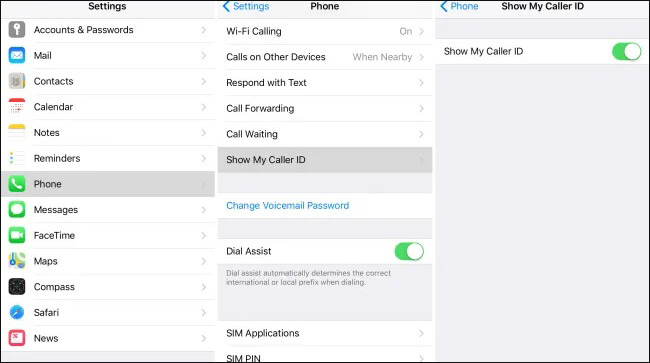
要有效使用iOS 17/18 聯絡人海報功能,您需要使用您的電話號碼(而不僅僅是 Apple ID)啟用 iMessage。
以下是使用您的電話號碼啟用 iMessage 的方法:
步驟1.打開“設定”應用程式並轉到“訊息”部分。
步驟 2. 將 iMessage 開關切換至「開啟」位置。
步驟 3. 然後,點選「傳送和接收」。確保選擇您的電話號碼用於接收和發送 iMessage。

如果 iPhone 聯絡人海報在iOS 17/18 中不起作用,您可以透過刪除目前海報並建立新海報來重置它。
它的工作原理如下:
步驟 1. 開啟「電話」應用程序,然後從底部選單中選擇「聯絡人」選項卡,或直接開啟「聯絡人」應用程式。
步驟 2. 點選頂部標示「我的名片」的聯絡人名片。然後,點擊「聯絡人照片和海報」。
步驟 3. 之後,點擊聯絡海報下方的“編輯”,然後向上滑動聯絡海報以顯示垃圾桶圖示。
步驟 4. 點選「垃圾桶」圖示並選擇「刪除」進行確認。
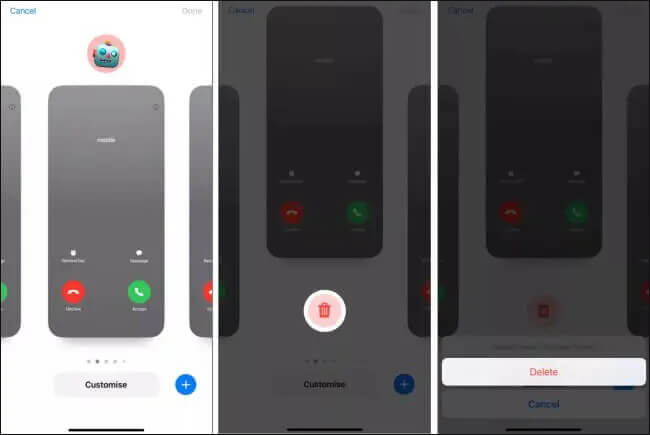
步驟 5. 然後,點選「新建」在 iPhone 上建立新的聯絡人海報。按照螢幕上的指示完成聯絡海報的個人化設定。
如果iOS 17 聯絡海報仍然被停用,您可以嘗試重設並重新配置它來解決問題。操作方法如下:
步驟1.開啟“設定”並選擇“常規”。
步驟 2. 向下捲動並點擊「轉移或重置 iPhone」。
步驟 3. 選擇“重置”,然後選擇“重置所有設定”。
步驟 4. 輸入您的設備密碼以確認操作。

注意:您也可以將 iPhone 重設為原廠設定來解決此問題,但這會刪除 iPhone 中的所有內容,而其餘設定則不會。如果您想了解更多信息,可以點擊此處了解 重置所有設定與刪除所有內容和設定。
如果以上方法都無法解決問題,則可能是系統故障造成的。 iOS System Recovery是一款專業的iOS系統修復工具,可修復各種系統問題,包括iOS 17/18 聯絡海報不顯示,且不會遺失資料。
iOS系統復原可以為您做什麼?
以下是如何修復使用iOS系統恢復已停用的iOS 17/18 聯絡人海報:
01將工具下載到您的電腦。下載完成後,打開程式並選擇“ iOS系統恢復”。
02將 iPhone 連接到電腦並信任該連線。然後,點擊“開始”並按照螢幕上的指示進入恢復模式。

03選擇“標準模式”並點選“確認”繼續。該工具將開始下載所需的iOS韌體。

04韌體下載完成後,按一下「修復」開始修復過程。該工具將修復您的裝置並解決 iPhone 聯絡人海報在iOS 17/18 中不起作用的問題。

如果問題仍未解決,可能需要專業的技術支援。最後一步應該是聯絡 Apple 支援尋求進一步協助。
iOS 17/18 中的聯絡人海報功能為用戶提供了更多個人化選項,但如果出現問題,可以嘗試上述方法一一排查。如果系統故障,我們建議使用iOS系統復原。其專業的維修能力可以幫助您輕鬆解決問題。
我們希望這篇文章對您有幫助!如果問題仍然存在,請聯絡 Apple 支援以獲得進一步協助。
相關文章:
[2024 更新] 修復 iPhone 聯絡人搜尋不起作用的 6 種方法